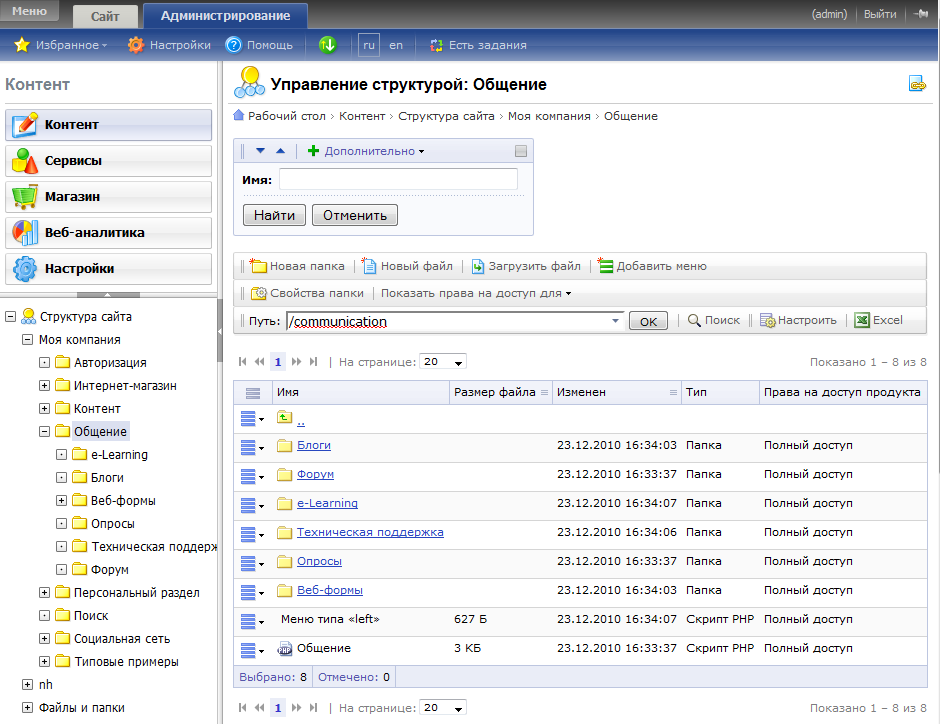Настройка ЧПУ каталога 1С Битрикс. Битрикс настройка
Как настроить ЧПУ Битрикс
Сайты, работающие под управлением системы 1С-Битрикс: Управление сайтом, в основном хранят свои данные в инфоблоках. Если не использовать режим ЧПУ, то адреса страниц будут выводиться с набором понятных системе, но трудно воспринимаемых человеком символов:
При выводе содержимого сайта, будь то новости или обзоры, компонент может генерировать человеко-понятные URL, если в его настройках включен режим ЧПУ:
Внимание! Использование ЧПУ подразумевает дополнительную настройку информационного блока. Поэтому включение этой опции должно быть согласовано с администратором сайта.
После этого ссылка, скажем на новость, будет иметь вид mysite.com/news/1/. Чтобы ссылка содержала заголовок новости, при ее добавлении из административного режима укажите символьный код, который в нашем случае представляет собой заголовок новости на латинице:
На этой же вкладке вы можете указать основные теги новости.
В параметрах компонента, на вкладке Управление адресами страниц в качестве каталога ЧПУ укажите имя раздела с нужной информацией (в нашем случае это /content/articles/), а в поле Страница детального просмотра введите #ELEMENT_CODE#/.
Сохраните внесенные изменения и URL страницы примет более удобный для восприятия вид:
Настройка показа раздела и страницы
В первом случае инфоблок не имел разделов и все его элементы хранились в корне инфоблока, а на сайте выводились без учёта разделов. Если же у инфоблока есть разделы, то необходимо настроить ЧПУ и для разделов.
Общий порядок действий в этом случае аналогичный:
- настроить символьные коды для разделов и элементов;
- настроить условия вывода в компоненте.
Заполнение Символьных кодов для элементов было показано выше, заполнение Символьных кодов в разделах выполняется аналогично: заполнением одноимённого поля в закладке Дополнительно при создании или редактировании раздела:
В настройках параметров компонентов установите следующие значения:
В результате получится такой адрес новости:
Примечание: Возможно использование вместо символьного кода для раздела или элемента его ID в системе. Тогда можно не заполнять поле Символьный код, а в настройках элемента использовать #SECTION_ID#и #ELEMENT_ID#. В этом случае адрес страницы будет выводиться в виде чисел:
Возможно использование в настройках отдельных слов перед регулярными выражениями на латинице или на кириллице. Например: /#SECTION_CODE#/Новость#ELEMENT_CODE#/. В этом случае эти слова также отобразятся в адресе страницы:
При использовании таких смешанных по написанию адресов учтите, что поисковые машины хоть и умеют работать с такими адресами, но не рекомендуют их использовать.
Источник: Bitrixabraxabra.ru
Настройка ЧПУ каталога 1С Битрикс
Настройка ЧПУ каталога 1С Битрикс - продолжаем разбирать установку ЧПУ в 1С Битрикс, часть 2. В данном видео уроке пойдет речь о настройке URL в компоненте каталога, разберем настройку ЧПУ разделов и настройка инфоблока каталога товаров.
Более подробно назначение полей разбирали в первой части Настраивать ЧПУ в инфоблоке новостей.
Определение:
ЧПУ – веб адреса, удобные для восприятия человеком (а также систем и методов построения таких адресов). Является аббревиатурой от словосочетания «человеко-понятный урл» (где «урл» — жаргонное обозначение URL).
У нас есть торговый каталог наполненные стандартными товарами битрикс и на примере его настроим отображения человеко-понятных УРЛ.
Настройку URL можно разделить на несколько этапов:
- Настроить инфоблок разделов;
- Настроить символьный код разделов и элементов;
- Настроить компонент для отображения URL.
Настройка URL в инфоблоке каталог
Перейдем в административную часть сайта, Инфоблоки. Откроем Контент, Каталог, перейдем на вкладку Поля и проведем ряд настроек.
Установим символьный код обязательным, включим проверку на уникальность и будем транслитерировать URL из названия. Далее переходим на вкладку «Поля разделов», включаем символьный код обязательным, не проверяем его на уникальность, а установим его «транслитерировать URL».
Так как на сайте у нас есть несколько дополнительных компонентов, которые используют информацию с инфоблока каталог, такие компоненты как верхнее меню, компонент bitrix:catalog.section то нужно настроить URL в самом инфоблоке, это мы сделаем позже, а сейчас сохранимся.
Переходим в каталог одежды, открываем разделы, устанавливаем для каждого раздела символьный код. Тоже самое проделываем с элементами товаров. В конечном варианте должны получить у каждой позиции свой уникальный URL. Если откроем разделы в табличном виде, выведем в ней Символьный код, тут мы видим напротив каждого раздела его составляющую URL. Если перейдем в раздел и посмотрим его элементы, то видим, у каждого элемента сформирован свой URL.
Примечание: Обязательно при настройке ЧПУ сформировать индивидуальный URL как у элементов так и у разделов.
Теперь давайте настроим комплексный компонент каталог для формирования ЧПУ. Перейдем на страницу каталога, включим быстрый режим правки, перейдем в настройки компонента каталог.
Открываем «Управления адресами страниц», включаем поддержку ЧПУ, меняем ID на CODE, сохраняемся.
Попробуем перейти в раздел, и пощелкаем товары.Как видим все работает, переходим на главную страницу, проверяем тут. В нашем случае ссылки не формируются, перейти в товары не можем, а также не отображается верхнее меню каталога. Причина в том, что не настроены ссылки в инфоблоке.
Давайте установим параметры ссылок bitrix:catalog.section для элементов. Открываем его настройки, вкладку «Шаблоны ссылок» и в поле «URL, ведущий на страницу с содержимым элемента раздела», формируем ссылку к элементам, сохраняемся и проверяем. Ссылки сформированы и все работает, но обратите внимание верхнее меню не отобразилось так как необходимо настраиваем первую вкладку Инфоблок каталога. При том если изначально настроить URL в инфоблоке то эти настройки будут наследоваться всеми компонентами по умолчанию.
Давайте проверим это на практике, уберем настройки которые только что формировали, и сохранимся. Ссылки теперь не формируются, перейдем в настройки инфоблока и тут заполним три поля:
- URL страницы информационного блока;
- URL страницы раздела;
- URL страницы детального просмотра.
После этого сохранимся и перейдем в визуальную часть сайта на главную страницу. Ссылки работают, появилось верхнее меню, элементы с компонента все доступны.
Примечание: Если используете несколько компонентов для обращения к одному и тому же инфоблоку достаточно настроить адреса URL ссылок в нем чтобы компоненты их наследовали по умолчанию.
Если у остались вопросы по данному материалу, и кто-то не понял, как настраивать ЧПУ в битрикс пишите в комментариях, что вызвало сложность. Я буду благодарен за отзывы по данному уроку. До встречи в следующем видео.
Оставить комментарий:
dwstroy.ru
Настройка Сервера Битрикс
После процесса покупки VDS хостинга описанного в предыдущей статье «Сервер Битрикс» нам необходимо установить в систему пакет «Битрикс Веб-окружение», выполните следующие предварительные действия:
Заходим по ssh (в терминальном режиме):
На свежей установленной Cent OS выполнить команды: 1) wget http://repos.1c-bitrix.ru/yum/bitrix-env.sh - качаем скрипт установки 2) chmod +x bitrix-env.sh - делаем исполняемым 3) ./bitrix-env.sh - запускаем.
После всех ожиданий установка завершена.
перезагружаем сервер командой 1) Reboot
Откроем нужные порты для корректной работы Битрикс Веб-окружение
Выполняем по очереди команды: iptables -I INPUT -p tcp --dport 25 -m state --state NEW -j ACCEPT iptables -I INPUT -p tcp --dport 80 -m state --state NEW -j ACCEPT iptables -I INPUT -p tcp --dport 443 -m state --state NEW -j ACCEPT iptables -I INPUT -p tcp --dport 5222 -m state --state NEW -j ACCEPT iptables -I INPUT -p tcp --dport 5223 -m state --state NEW -j ACCEPT iptables -I INPUT -p tcp --dport 8090 -m state --state NEW -j ACCEPT iptables -I INPUT -p tcp --dport 8891 -m state --state NEW -j ACCEPT service iptables save /etc/init.d/iptables restart
Настройка Битрикс Веб-окружение
После перезагрузки вам предложат ввести два раза пароль пользователя Битрикс.
Далее появиться окно с выбором команд.
Вводим 1 и enter, нам предложат указать имя сервера вводим имя или используем предложенное по умолчанию и создаём сервер.
Мы успешно создали сервер, теперь он доступен по адресу http://ваш_ip_адрес/ или по доменному имени, если вы настроили ДНС с указанием ip вашего сервера.
В адресной строки браузера набираем http://ваш_ip_адрес/ откроется мастер установки продукта
Установка CMS Битрикс
Выполняем новую установку. Появляется окно с выбором Дистрибутива
Выбираем то, что нам надо. Происходит загрузка дистрибутива и открывается страница с установкой продукта. Нажимаем чекбокс (Я принимаю лицензионное соглашение и жмём далее.
Вводим ключ или надпись DEMO, происходит копирования файлов.
Создание администратора:
После создания выбираем решение для установки, это на ваше усмотрение.
После всех выборов решение установлено.
Всё переходим на сайт и пользуемся.
miditator.ru
описание функционала и контроль за настройками « Блог сайтостроителя
Быстрый, безопасный, простой и эффективный - такой видят свою программу создатели Битрикс. Растущая популярность проектов в интернет на этой платформе является поддержкой этих утверждений среди пользователей.
Оформление интернет-магазина, при подключении соответствующих модулей, определяется разработанными шаблонами, которые имеют глобальный для всего сайта характер - однажды разработанный шаблон для Битрикс, определяет внешний вид всех страниц веб-проекта.
Настройка программы
После того, как Вы установили Битрикс (или типовое решение, или «чистой установкой»), нужно задать первоначальные настройки программы. Необходимо рассмотреть алгоритм основной базовой послеустановочной главной настройки параметров CMS Битрикс.
Создание сайтов на основе Битрикс позволяет облегчить контроль над интернет-проектами, и одновременно, увеличивает их производительность. Повышая качество работы, отлаженная автоматизированная система делает диагностику проекта. Система имеет модульную структуру. Это дает возможность создать интернет-проект за короткое время, который имеет сложную систему информационного обмена. Качественная настройка и профессиональная установка этой программы и ее модулей позволяет легко и просто позволяет управлять вашим сайтом. Управление проектом не требует теперь специальных знаний и это главное. Любой человек, без затруднений сможет немедленно обновлять информацию. И соответственно с рекомендациями службы диагностики корректировать работу любой системы.
Преимущество системы
Создание сайтов с помощью Битрикс, всевозможных их типов, а так же разновидностей имеет огромное преимущество над другими известными системами управления контентом. Самое существенное состоит в том, что проекты, которые созданы на основе «1С- Битрикс», а именно интернет магазины, обладают способностью выполнять различные непростые задачи максимально результативно с высоким уровнем функциональности и особенно быстро. Эта CMS основана на принципе так именуемой проактивной защиты, это разработанная и усовершенствованная концепция особой сохранности. При правильном регулировании сайты, которые сделаны на базе «1С- Bitrix» имеют высокий уровень защиты, а также проверки и устранения потенциальных угроз. Важно подчеркнуть, что «1С- Битрикс» способна к так называемому «развитому мышлению». Это означает, что работа проекта пребывает под бдительным и неуклонным наблюдением системы управления, которая автоматически делает диагностику производительности вашего сайта, обеспечивает указаниями по устранению всех неполадок в функционировании. Надо только произвести грамотную настройку среды разработки Bitrix.
Основной потенциал
«1С- Битрикс» – это шанс быстро, удобно и легко открыть собственный магазин в интернете. При этом используя лишь предельно простые системы установок, которые идут в комплекции с этой CMS. «1С- Bitrix» предоставляет два эксклюзивных варианта дизайна и много цветовых схем нового магазина. И еще данная система контроля сайтов имеет несколько уже существующих глав: «О магазине», «Доставка», «Оплата», «Контакты», «Обратная связь», «Гарантии». Владельцы будущих магазинов, созданных на «1С- Битрикс» особенно оценят такие функции этой платформы для создания контента, как имеющий возможность настройки каталог товаров, и специальные сервисы магазина, например, «Популярные», «Товары со скидкой», и всякие другие возможности.
Фишки администрирования
Простым и наиболее понятным занятием для всех является настройка Bitrix. Производить настройку, а так же, и управление вашим интернет магазином, можно с помощью понятного интерфейса, имеющего имя «Эрмитаж». Он выгодно выделяется среди интерфейсов других систем управления содержимым сайтов тем, что настройку через него можно осуществлять практически, не допуская никаких грубых ошибок. Интерфейс имеет свод подробных правил, а так же и рекомендаций дающих эффективно и легко управлять сайтом.
Рейтинг 4 балла Просмотров: 1160
sitestroyblog.ru
Настройка SEO информации в Битрикс
В данном уроке рассмотрим, как работать с SEO данными для элементов и разделов инфоблока. Допустим, что у нас на сайте опубликован инфоблок Продукция, в котором уже заданы некоторые настройки SEO.
Шаблоны SEO данных можно задавать как для всего инфоблока (т.е. для всех его разделов и элементов), так и для конкретных разделов, или элементов нужного раздела. Настройка может быть сделана для всего инфоблока, а потом для конкретного раздела/элемента переопределена на свою персональную. Все эти настройки выполняются на закладке SEO формы создания/редактирования соответственно инфоблока, раздела или элемента.
Учебное видео SEO настройка каталога
Содержимое закладки SEO для инфоблока и для раздела полностью идентично. В ней задаются шаблоны заголовков, ключевых слов, описаний для разделов и для элементов, а также шаблоны тегов для изображений разделов и элементов. На закладке SEO формы редактирования элементов присутствуют только те настройки, которые касаются самих элементов и их изображений.
Рассмотрим работу с шаблонами SEO данных на примере раздела. Для этого отредактируем, например, раздел Мягкая мебель (необходимо включить режим правки и нажать на пункт меню Изменить раздел):
Важно! Изменение раздела будет возможным, если вы обладаете правом доступа к инфоблоку Изменение или Полный доступ. Если вы не можете изменить раздел, обратитесь к администратору.
В открывшейся форме редактирования раздела перейдем на закладку SEO. В нашем случае мы видим, что настройки SEO данных для раздела Мягкая мебель уже выполнены:
По шаблону META TITLE (1) строится заголовок окна браузера, а по заданному в поле Заголовок раздела шаблону (4) - заголовок страницы раздела:
С помощью шаблонов META KEYWORDS (2) и META DESCRIPTION (3) задаются соответственно ключевые слова и описание для раздела. Так, если пользователь в поисковике введет фразу из ключевых слов, заданных для раздела, то найденный раздел будет отображен с соответствующим ему описанием:
Если вам необходимо переопределить/создать некоторый шаблон, то отметьте расположенную под полем опцию Изменить для этого раздела и всех его подразделов и затем допишите необходимый текст вручную или выберите подходящий шаблон с помощью кнопки [...]:
Например, настроим шаблоны мета-тегов для всех элементов раздела Мягкая мебель:
- Для заголовка окна браузера (тег META TITLE) зададим шаблон, который подставляет название элемента и название родителя: {=this.Name} из каталога {=parent.Name}.
- Для списка ключевых слов (META KEYWORDS) выберем шаблон, который будет подставлять значение из имеющегося у нас свойства элементов Ключевые слова: {=this.property.KEYWORDS}.
- Описание (тег DESCRIPTION) будет браться из текста анонса элемента: {=this.PreviewText}.
- Для заголовка страницы (поле Заголовок товара) задаем шаблон, который будет подставлять только название элемента: {=this.Name}.
Сохраним настройки и откроем на редактирование любой элемент этого раздела либо элемент любого подраздела этого раздела, чтобы убедиться, что настройки применились правильно:
Аналогичным образом происходит работа и с тегами для картинок. Настройка шаблонов мета-тегов осуществляется как для анонсовых, так и для детальных изображений разделов и элементов инфоблока. Для картинок можно устанавливать теги ALT, TITLE, а также делать шаблоны названий файлов:
Обратите внимание, что все настройки файлов работают только для тех файлов, которые были загружены в систему после выполнения настроек. Для ранее загруженных файлов настройки не применяются.
Источник: Bitrixabraxabra.ru
Битрикс D7. Настройка параметров ядра
Битрикс имеет ряд настроек ядра, которые не имеют визуального интерфейса редактирования. Это сделано специально, так как изменение данных настроек или ошибка в них, легко могут привести к неработоспособности системы. Это такие параметры как:
В старом ядре за настройки Битрикс, отвечал файл dbconn.php.
Обратите внимание
Так как в системе параллельно
существует два ядра, старое и новое D7. То и файлы dbconn.php и .settings.php используются одновременно. И единой точки настройки параметров на сегодняшний момент не существует.
Для старого ядра, мы идем в файл dbconn.php и выполняем там все необходимые настройки. Эти настройки будут применены только для старого ядра.
А для нового ядра D7, мы должны пройти и произвести настройку файла .settings.php. Причем файле .settings.php может и не быть и его нужно будет создать и выполнить настройку в нем.
Это нужно учитывать, даже если вы используете код только одного из ядер.
Вполне может быть ситуация, что после очередного обновления Битрикс, какой-то из встроенных механизмов системы, будет переписан на новое ядро D7. И если у вас некорректно настроен .settings.php, то могут возникнуть проблемы.
Фаил .settings.php размещен в папке Bitrix. Этот файл структурно сильно отличается от прежнего dbconn.php. Он также сильно отличается по возможностям и по тем сущностям которые можно настроить в данном файле.
Также важной отличительной чертой является API, которое позволяет редактировать параметры файла .settings.php. Для этого используется класс - Bitrix\Main\Config.
Что можно настроить через файл .settings.php
На самом деле, набор так называемых секций не ограничен. И может пополнятся от разных версий системы. Также вы можете размещать свои секции и добавлять параметры которые нужны только вам и вашему сайту.
Я хочу упомянуть три основные секции.
Это секция - cache.
Она отвечает за настройки кеширования.
Секция - exception_handling. Отвечает за обработку ошибок.
И секция - connections. Данная секция задает параметры для подключения БД.
Настройка .settings.php
Рассмотрим несколько актуальных примеров, настройки секций в файле .settings.php.
Первым делом настроим подключение к БД. Как правило используются те же самые реквизит подключения, что и в dbconn.php.
Для настройки используем секцию connections.
Которая представляет из себя элемент массива у которого ключ connection. Здесь размещаются еще два элемента с ключами value – это само значение, readonly – значение которого устанавливается - true.
Последний параметр указывает, что наша секция имеет статус, только чтения и ее нельзя изменить через API. Что логично для настроек подключения к БД.
В элементе массива value, находится один элемент - default. В котором и будет храниться все реквизиты доступа к БД по умолчанию.
Подключений мы можем создать несколько. И потом в ходе выполнения кода можем использовать, то или иное подключение. Но в 99% случаев, нам нужно использовать только подключение по умолчанию.
Здесь мы классически указываем имя БД.
Логин пользователя.
БД и ее пароль.
Так же в параметрах className, указываем имя класса в котором реализована работа с нашим типом БД.
Так что если у вас какие-то проблемы с подключением БД в коде. То вам первым делом стоит обратить внимание на эту секцию.
Рассмотрим на настройку еще одного параметра, которого нет в dbconn.php.
Секция отвечает за кэширование, называется - cache.
В данной секции лежат два элемента с ключами - value, readonly. Данный параметр не считается параметром только для чтения, его значение можно менять через соответствующий API.
В значение у нас указывается параметр type.
Который обозначает тип кеширование. Допустимые значения которого:
-
apc;
-
xcache;
-
files;
-
none;
abraxabra.ru
Установить Битрикс на хостинг
Содержание:
- Проверить хостинг на совместимость с Битрикс;
- Установить 1с-Битрикс на хостинг с помощью скрипта.
Здравствуйте читатели блога thisis-blog.ru.
Вы купили хостинг и хотите проверить на совместимость с CMS Битрикс и установить его?
Вы нашли бесплатный хостинг и хотите протестить движок 1с-bitrix ?
Вам поручили установить одну из редакций Битрикса и снова ломаете голову, как это сделать?
Если вы задаетесь одним из этих вопросов, то данная статься может помочь вам.
Проверить хостинг на совместимость с Битрикс.
- Во-первых я думаю стоит обратиться к статье, написанной компанией 1С-Битрикс на хабре Как выбрать по-настоящему хороший хостинг.
- Если статья вас не вдохновила, то ознакомьтесь с сертифицированными хостингами под под эту CMS. Они имеют специальные тарифы, соответствующие техническим требованиям. В рейтинге представлены 3 категории:
- Виртуальный (shared) хостинг
- VPS
- Виртуальные машины
На каждом тарифе был произведен замер производительности. Вы можете ознакомиться с этими цифрами в каталоге.
3.Еще один вариант – выбрать хостинг, не ориентируясь на два предыдущих пункта. При таком раскладе вы можете пользоваться таблицей :
4.И обязательно последний шаг должен быть следующим: проверить подходит ли хостинг под битрикс, используя скрипт bitrix_server_test.php
Установить 1с-Битрикс на хостинг с помощью скрипта.
Скрипт установки Битрикс — bitrixsetup.php можно скачать тут (ссылка на bitrixsetup.php, который лежит на официальном сайте).
После того, как загрузите скрипт на сервер (например по ftp ) перейдите по ссылке:
Ваш сайт/bitrixsetup.php
Откроется окно с установкой, где вы можете выбрать редакцию CMS, а также тип: демо версию, либо коммерческую (имея лицензионный ключ).
Убедитесь, что веб-сервер обладает достаточными правами для создания и записи файлов на хостинге.
Думаю, также вам будет полезна статья с файликом restore.php для восстановления резервной копии сайта на хостинге.
thisis-blog.ru